
iTunes- oder iPhone-Fehler 21, wie kann man ihn beheben?

F: Mein Computer erkennt mein iPhone nicht.
Sind Sie jemals beim Wiederherstellen des iPhone auf den "unbekannten Fehler 21" gestoßen? Normalerweise tritt der unbekannte Fehler 21 auf, wenn Sie versuchen, iTunes wiederherzustellen, zu aktualisieren, herunterzuladen, und iTunes öffnet ein Fenster, das Sie daran erinnert, dass das iPhone "iPhone" nicht wiederhergestellt werden konnte. Ein unbekannter Fehler ist aufgetreten (21)." Bitte machen Sie sich keine Sorgen, Sie können diesen iTunes-Fehler 21 oder iPhone-Fehler 21 mit den Lösungen in diesem Beitrag problemlos beheben.
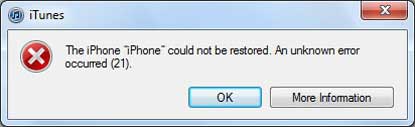
Teil 1. Gründe, warum der iPhone- oder iTunes-Fehler 21 auftritt
Teil 2. Tipps zur Behebung von iPhone-Fehler 21 oder iTunes-Fehler 21
Teil 3. Erweiterte Methode zur Behebung des iTunes- oder iPhone-Fehlers 21 ohne Datenverlust
Wenn Sie einen iTunes- oder iPhone-Fehler 21 haben, gibt es einige mögliche Ursachen im Zusammenhang mit Hardware und Software, darunter:
· Die Sicherheitssoftware auf Ihrem Computer, die von anderen Unternehmen als Apple erstellt wurde, kann verhindern, dass iTunes eine Verbindung zu Apple-Servern oder -Geräten herstellt.
· Sie verwenden ein unzuverlässiges USB-Kabel, einen Computer oder ein unzuverlässiges USB-Kabel.
· Sie verwenden eine veraltete, modifizierte oder beschädigte iTunes-Software.
· Die mit iTunes verknüpften Dateien werden versehentlich durch ein anderes Programm gelöscht.
Siehe auch: Lösungen zur Behebung von iTunes-Fehler 9 oder iPhone-Fehler 9
1. Starten Sie iTunes neu
Bitte stellen Sie sicher, dass Sie ein zuverlässiges USB-Kabel, einen Computer oder ein anderes funktionierendes Gerät verwenden, bevor Sie iTunes ausführen. Dann starten Sie iTunes und starten Sie iTunes erneut. Schließen Sie danach Ihr iPhone an den Computer an, um zu sehen, ob dieser Fehler behoben ist oder nicht.
2. Aktualisieren Sie iTunes
Bitte stellen Sie sicher, dass das Installationspaket nicht beschädigt oder gelöscht wurde. Aktualisieren Sie dann iTunes auf die neueste Version, indem Sie links oben im iTunes-Fenster auf "Hilfe" > "Nach Updates suchen" gehen. Oder Sie können das neueste iTunes auch direkt von der offiziellen Apple-Website auf Ihren Computer herunterladen.

Manchmal kann die Sicherheitssoftware wie Anti-Virus die Verbindung zwischen iOS-Gerät und Apple-Server unterbrechen. Sie können also die Sicherheitssoftware von Drittanbietern auf Ihrem Computer überprüfen, um sie für einige Zeit zu deaktivieren. Und Sie können es wieder aktivieren, wenn Sie Ihr iPhone erfolgreich mit iTunes wiederhergestellt haben.

Nicht verpassen: Einfache Anleitung zum Wiederherstellen verlorener Daten von toten iOS-Geräten
Wenn Sie die Meldung "Unbekannter Fehler" von iTunes wie Fehler 21 erhalten, machen Sie sich bitte keine Sorgen, Sie haben eine sichere und effektive Lösung, um den iPhone-Fehler 21 oder den iTunes-Fehler 21 zu beheben, ohne das Risiko eines Datenverlusts einzugehen. Das heißt, Sie verwenden das iOS-Systemwiederherstellungsprogramm , um den Fehler mit wenigen Klicks zu erkennen und zu beheben.
Dieses Wiederherstellungstool ist gut darin, alle Arten von iTunes-Fehlern oder iPhone-Fehlern zu lösen, einschließlich iTunes-Fehler 1671, iPhone bleibt im schwarzen/blauen/rot/weißen Bildschirm hängen, iPhone steckt im Apple-Logo fest, iPhone bleibt im Wiederherstellungsmodus hängen usw. Außerdem werden alle Generationen von iOS-Geräten unterstützt, z. B. iPhone 14 / 13 / 12 / 11 / X / 8 Plus / 8 / 7 / 7 Plus / 6s / 6s Plus / 5s / SE, iPad mini, iPod touch usw.
Laden Sie das Wiederherstellungstool in der folgenden Version Mac oder Windows kostenlos herunter.
Anweisungen zum Beheben des iPhone-Fehlers 21 mit der iOS-Systemwiederherstellung:
Schritt 1. Laden Sie die richtige Version des Programms herunter, starten Sie es nach der Installation und verbinden Sie Ihr iPhone mit einem USB-Kabel mit dem Computer. Wenn das Programm Ihr Gerät erkennt, wechseln Sie zu "Mehr Tool" > "iOS-Systemwiederherstellung" des Programms.

Schritt 2. Dann erkennt das Wiederherstellungstool automatisch die möglichen Probleme Ihres iPhones und zeigt sie an, z. B. iPhone-Fehler 21, iTunes-Fehler 27, Screenshot funktioniert nicht, bleibt beim Apple-Logo hängen, Wiederherstellungsmodus usw. Bitte klicken Sie auf die Schaltfläche "Start", um fortzufahren

Schritt 3. Bestätigen Sie dann bitte Ihre iPhone-Informationen. Wenn es richtig ist, klicken Sie bitte auf die Schaltfläche "Reparieren", um den iPhone- oder iTunes-Fehler 21 sofort zu beheben. Wenn nicht, wählen Sie die richtige aus und klicken Sie auf die Option "Reparieren", um den Reparaturvorgang zu starten. Und dieses Programm lädt die neueste Firmware herunter und installiert sie auf Ihrem Gerät, nachdem es Ihre aktuelle iOS-Version erkannt hat.
Warten Sie eine Weile, bis das Problem mit dem iPhone-Fehler 21 mit dem Programm behoben wird. Und Sie können damit beginnen, Ihr Gerät mit iTunes zu verbinden, um Ihr iPhone wiederherzustellen oder erneut zu aktualisieren.

Nicht nur iPhone-Fehler 21 oder iTunes-Fehler 21, die iOS-Systemwiederherstellung kann auch weitere Probleme im Zusammenhang mit dem iOS-System lösen, z. B. weißer Bildschirm des iPhones, gemauertes iPhone, iPhone lässt sich nicht einschalten usw., es kann sie alle lösen. Installieren Sie es jetzt auf Ihrem Computer.
Verwandte Artikel:
Das iPhone wird nicht aktualisiert? Hier erfahren Sie, wie Sie das Problem beheben können!
So beheben Sie den iTunes-Fehler 3194 oder den iPhone-Fehler 3194
Wie behebt man den roten Bildschirm des iPhone? (4 effektive Wege)
Vollständige Anleitung zur Behebung des iTunes-Fehlers 4005 oder des iPhone-Fehlers 4005
iPhone steckt im DFU-Modus fest? 3 Möglichkeiten zur Fehlerbehebung ohne Datenverlust